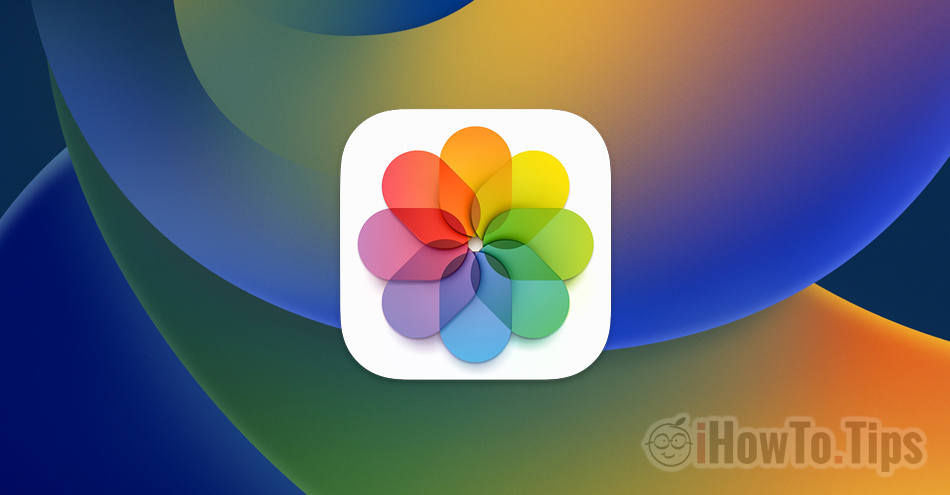سمة من سمات iOS 16 من يساعدنا لإخفاء الصور على iPhone أو iPad. يمكن أيضًا نقلهم الألبوم المخفي، حيث سيتم الوصول فقط مع تصديق احصائى. مطلوب Face ID أو Touch ID للوصول إلى الألبوم المخفي.
iOS 16 يجلب، بالإضافة إلى العديد من الميزات، خيارات جديدة لحماية البيانات السرية، بما في ذلك الصور الملتقطة باستخدام iPhone أو المحفوظة فيه Photos.
نعلم جميعًا أن الوصول إلى الصور ومقاطع الفيديو من Photos من الممكن أن يكون iPhone مفتوحًا أو إذا كان شخص ما معنا يعرف كلمة مرور فتح iPhone / اى باد.
في كثير الأزواج والعائلات يحدث مثل هذا فتح كلمة مرور iPhone ليعرفه الآخرون. شريك. الزوجة / الزوج أو أفراد الأسرة الآخرين.
حتى iOS 16، كان بإمكاننا نقل الصور ومقاطع الفيديو من معرض الصور إلى “Hidden”. لم يعد يظهر في “Recents” أو في ألبومات أخرى. لكن الوصول إلى الألبوم المخفي تم ذلك بكل بساطة دون الحاجة إلى كلمة مرور منفصلة أو مصادقة بيومترية مع Face ID أو Touch ID.
مع نظام التشغيل iOS 16 و iPadOS 16 Apple قدم المصادقة البيومترية cu Face ID أو Touch ID للوصول إلى الصور والفيديو من المعرض Hidden من جهاز iPhone أو iPad الخاص بك. وهذا يعني أن شخصًا آخر، حتى لو كان لا يعرف كلمة مرور فتح iPhone، لن يتمكن من الوصول إلى الصور ومقاطع الفيديو من المعرض المخفي.
جدول المحتويات
كيفية إخفاء الصور على iPhone أو iPad وتعيين المصادقة البيومترية للوصول إلى المعرض المخفي
نذهب إلى iPhone أو iPad Settings → Photos لجعل معرض الصور المخفي مرئيًا (Hidden album) و ل تعيين Face ID للوصول.

سيظهر معرض الصور المخفي هذا في التطبيق Photos فرعية Utilities بمجرد وضع علامة على الصورة أو مقطع الفيديو الأول “Hide”.
التي نخفي الصور والفيديو منها Photos، كل ما يتعين علينا القيام به هو الذهاب إلى معرض الصور وتحديدها ثم وضع علامة عليها “Hide”.

بعد الضغط على "إخفاء" سيكون من الضروري التأكيد على أننا نريد إخفاء الصور الموجودة على الأيفون أو الأيباد.
These photos will be hidden, but can be found in the Hidden album. You can choose to show or hide the Hidden album in Settings.

في هذه اللحظة ، ستختفي الصور من معارض الصور “Recents” ومن المعارض الشخصية الأخرى للتطبيق Photos.
على iPhone ، في التطبيق Photos la Albums سيظهر في الأسفل Utilities الألبوم Hidden بقفل بجانبه. أعني أنه معرض صور محمي ولا يمكن الوصول إليه إلا من خلال المصادقة. على جهاز iPad ، يظهر هذا الألبوم الذي يحتوي على صور ومقاطع فيديو مخفية على اليسار.

كيفية الوصول إلى الصور ومقاطع الفيديو المخفية من iPhone أو iPad
إذا قمت بتعيين استخدام في الخطوة الأولى من هذا البرنامج التعليمي Face ID (أو Touch ID) للوصول إلى معرض الصور المخفي، لن يتمكن سوى مالك iPhone أو iPad من الوصول إلى هذا الألبوم. فإنه يأخذ تأكيد الهوية البيومترية.

هذا الإجراء الأمني الذي يمكننا من خلاله إخفاء الصور الموجودة على iPhone يستبعد إمكانية وصول شخص آخر إلى الصور ومقاطع الفيديو من الألبوم المخفي، حتى لو كان يعرف كلمة المرور لفتح iPhone أو iPad.
يتم تنفيذ الميزة أيضًا على macOS Ventura، حيث الوصول إلى Hidden Album يمكن القيام به مع Touch ID (لماك بوك مع Touch Bar, Magic Keyboard cu Touch ID).
ينطبق إجراء الحماية هذا أيضًا على الصور ومقاطع الفيديو المحذوفة. يتم نقلهم لمدة 30 يومًا في Recently Deleted، حيث يعتمد الوصول أيضًا على تأكيد الهوية البيومترية.